[视频]屏幕录制时如何进行放大缩小及涂鸦
更新:2024-02-03 11:48:05优质经验
4797 随着互联网的发展,文字说明已经无法满足网名的需求了,更多的慢慢再将视频引入,百度经验当然也不甘落后了,经验配视频,堪称手把手教教学了,在这里我们可以获取更多的知识和技能。当然,对于写手来说又是一大挑战了,不仅要码字,还要录制视频。作为教学视频,在录制时难免需要强调一些说明及重点,那么在录制时一定的涂鸦或者放大是非常有必要的,今天我们就来分享下屏幕录制时如何进行放大缩小及涂鸦。
工具/原料
Roomit屏幕录制专家屏幕录制步骤
1/3分步阅读这里我们用到的是两款软件进行配合使用,他们是roomit和屏幕录制专家,首先我们需要先安装好这两款软件,直接百度即可找到相应的软件了。当然这里我们还可以配合系统自带的放大镜功能进行放大或者缩小。
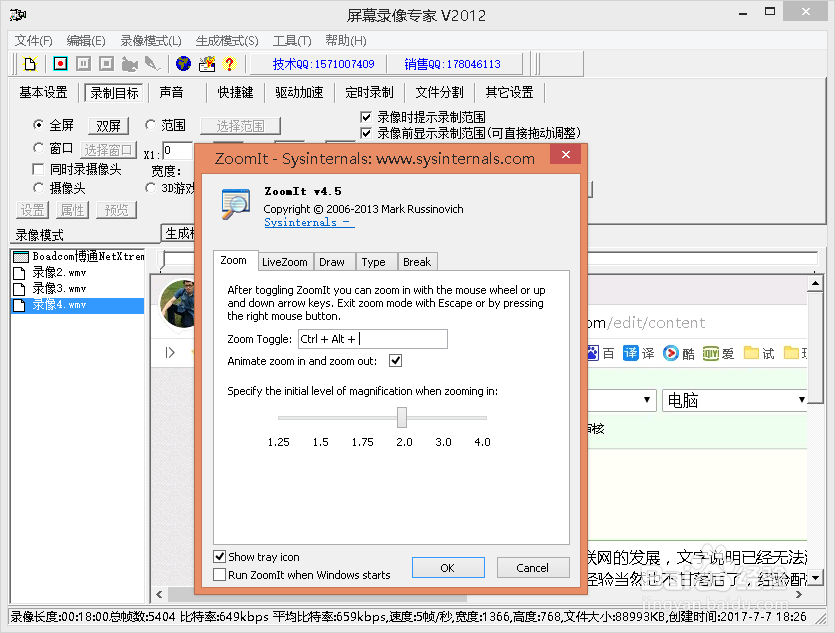 [图]2/3
[图]2/3应用下载安装这里我们就不演示了,直接切入主题吧,首先我们先运行屏幕录制专家,双击桌面的屏幕录制专家应用,设置好玩吗的录制参数,然后按F2开始录制,我们可以看到右下角的图标开始闪烁了,这说明我们已经开始录制屏幕了。
 [图]3/3
[图]3/3接下来我们要做的就是运行roomit软件,这是个绿色软件,无需安装, 直接运行即可使用,软件默认是英文版的,这里我们不用去管它了,其实roomit就提供了这几个功能:
 [图]
[图]ROOMIT使用
1/4功能一:放大缩小 Ctrl+1(快捷键)
按下Ctrl+1(快捷键),即可实现对屏幕的任意点进行放大缩小功能,而这个任意点指的是你鼠标所在的位置,也就是说你鼠标在哪里就放大哪里。
这点我们也可以使用微软的放大镜功能实现,快捷键按win+“+“或者”win“+”-“来实现。
Ctrl+4(快捷键)跟Ctrl+1(快捷键)功能一样。
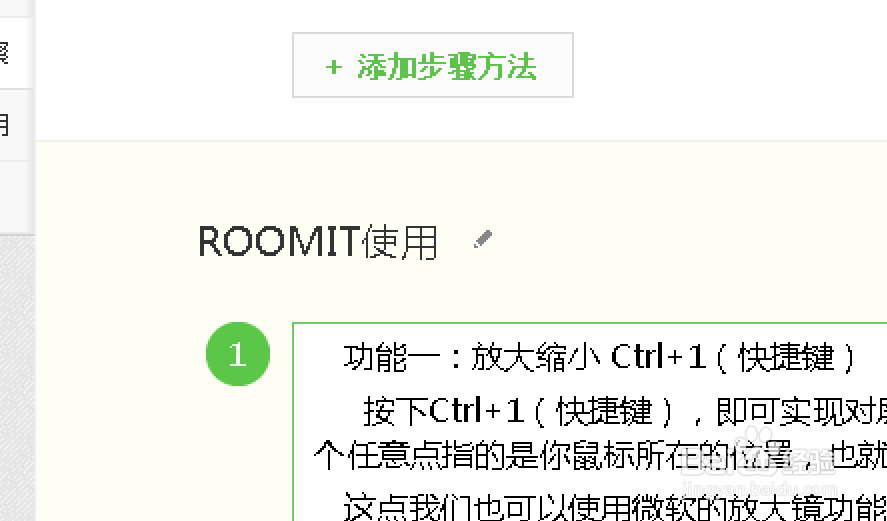 [图]2/4
[图]2/4功能二:视频涂鸦 Ctrl+2(快捷键)
按下Ctrl+2(快捷键)实现涂鸦功能,可以在录制屏幕上进行涂鸦, 也就是可以在录制屏幕上画画了,比如圈上重点,画出重点等等。
这里我们有个小技巧,那就是配合这几个键可以分别画出不同的图案:
按住tab键可以画出椭圆或者圆
按住shift键可以画出直线
按住ctrl键可以画出矩形
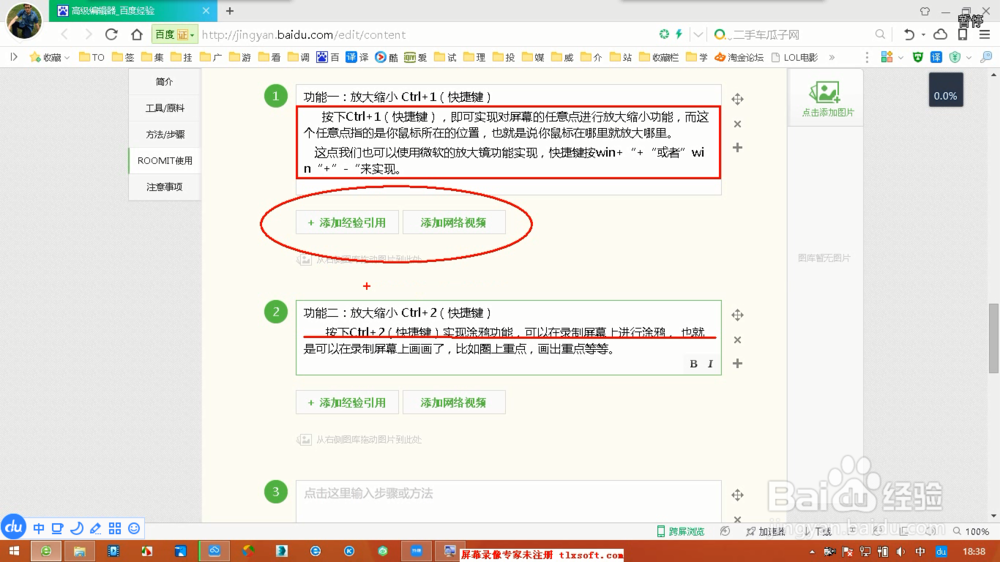 [图]3/4
[图]3/4功能三:倒计时 Ctrl+3(快捷键)
按下Ctrl+3(快捷键)实现倒计时功能,可以方便你计时。上下滚动鼠标可以随意改动倒计时限
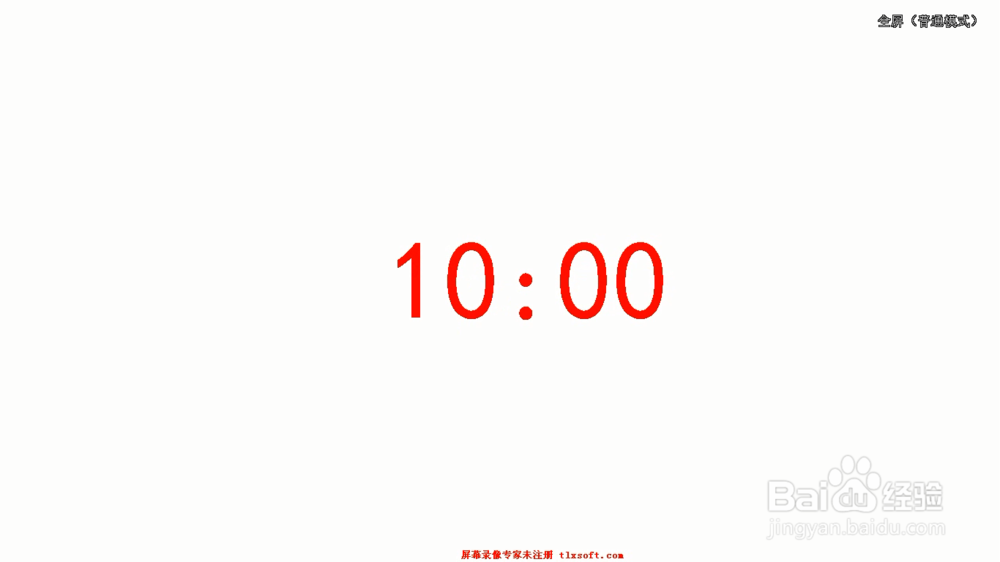 [图]4/4
[图]4/4以上操作要退出都可以直接按键盘左上角的esc键进行退出,视频录制结束后再按F2结束屏幕录制即可完成。
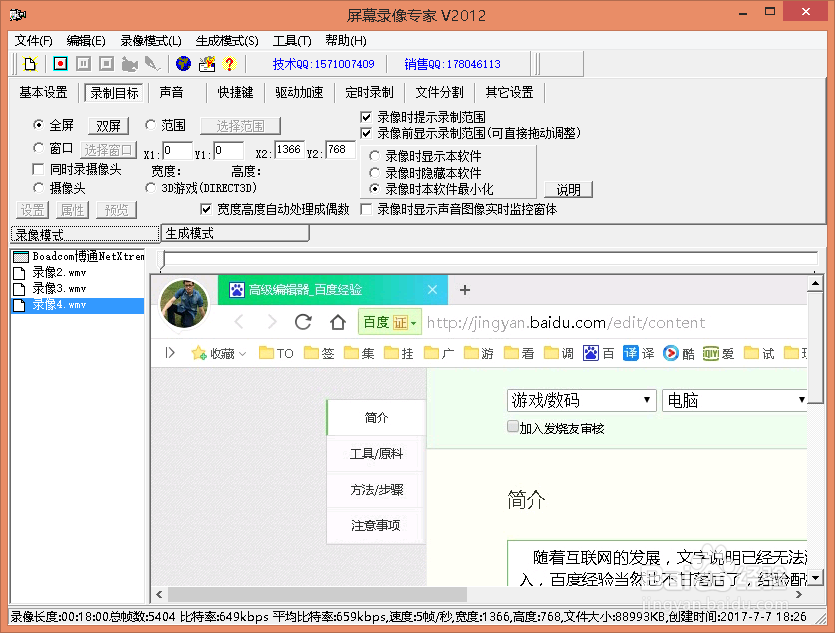 [图]
[图]编辑于2017-07-09,内容仅供参考并受版权保护
经验备注
我发现了这篇经验很有用:你也认同《屏幕录制时如何进行放大缩小及涂鸦》的经验分享有价值,就请和朋友们一起分享吧。另外,屏幕录制时如何进行放大缩小及涂鸦的经验内容仅供参考,如果您需解决具体问题(尤其法律、医学等领域),建议您详细咨询相关领域专业人士。经验知识实用生活指南-解决你所有的生活难题!未经许可,谢绝转载。本文网址:https://www.5058.cn/article/915fc414b252a651394b20cc.html
情感/交际经验推荐
- Q[视频]哪里如何在另一台手机上登微信
- Q问一下如何写情侣甜蜜恩爱语写
- Q有谁知道如何让一个内向的人变外向 变得越来越...
- Q有哪些情侣之间如何相处才能长久
- Q免费怎样布置两人生日浪漫房间
- Q独家女人一旦对男人动了真情会有什么样的表...
- Q这个女人微信回复一个“嗯”字是什么意思?
- Q为什么说怎么追自己喜欢的人
- Q请问如何免费开网店详细步骤 新手篇
- Q帮助下如何提高你的沟通技巧
- Q多久男人怎样做,女人才能越来越喜欢你?
- Q告诉单删微信好友再加回来他有消息提示吗
- Q怎么讲怎样让自己变得有气质
- Q听说闺蜜生日送什么礼物合适?
- Q会不会女朋友(女生)生理期肚子疼怎么办?
- Q好不好怎么知道男人喜欢你?
- Q帮助下教你怎么还人情
- Q怎么做心情不好如何调节心情
- Q为啥读心术?教你如何看透一个人
- Q电子邮件地址怎么注册
- QWin10如何使用背景聚焦功能
- Q微信8.0.16更新了什么
- Q[视频]求解答拼多多申请换货怎么操作
已有 28139 位经验达人注册
已帮助 242693 人解决了问题


